Rumah >Tutorial sistem >Siri Windows >Jangan sekali-kali menggunakan fungsi Win11 ini Sepuluh petua untuk mematikan fungsi tidak berguna Win11.
Jangan sekali-kali menggunakan fungsi Win11 ini Sepuluh petua untuk mematikan fungsi tidak berguna Win11.
- PHPzke hadapan
- 2024-04-11 17:10:32705semak imbas
editor php Xigua akan mendedahkan banyak fungsi Win11 dalam artikel ini, memberitahu anda fungsi mana yang anda tidak patut terlepas, dan sepuluh fungsi tidak berguna Win11 patut disebut. Sebagai sistem pengendalian terbaharu Microsoft, Win11 membawakan banyak ciri dan penambahbaikan baharu Mari kita lihat petuanya!
Pemberitahuan Menu Mula
Menu Mula akan memaparkan pemberitahuan yang berkaitan dengan akaun anda Jika anda tidak menggunakan OneDrive untuk menyandarkan fail, atau anda tidak menggunakan akaun Microsoft, anda boleh mematikan pemberitahuan Menu Mula.
Buka Tetapan->Pemperibadian.
Klik halaman "Mula" di sebelah kanan dan matikan suis togol "Sesekali tunjukkan pemberitahuan berkaitan akaun dalam menu Mula".

Penjajaran tengah item bar tugas
Bar tugas baharu dalam Windows 11 menjajarkan item tengah dan butang Mula secara lalai, tetapi anda boleh memilih untuk kembali ke penjajaran kiri.
Buka Tetapan->Pemperibadian.
Klik pada halaman "Taskbar" di sebelah kanan dan klik pada tetapan "Taskbar Behavior".
Pilih "Kiri" sebagai pilihan untuk tetapan "Penjajaran Bar Tugas".
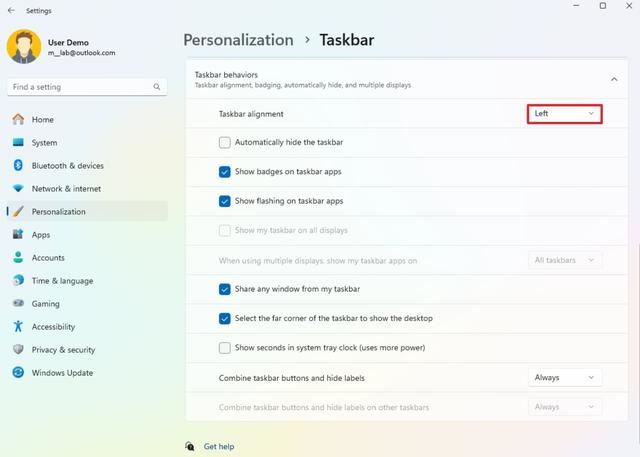
Suapan berita daripada widget
Secara lalai, Microsoft memaparkan suapan berita daripada MSN Networks dalam panel widget, yang biasanya tidak mempunyai banyak nilai.
Buka panel widget dan klik butang Tetapan.
Petua: Anda boleh menggunakan ikon bar tugas untuk membuka panel widget, atau gunakan pintasan papan kekunci "Kekunci Windows + W".
Klik tetapan "Tunjukkan atau Sembunyikan Langganan" dan matikan suis togol "Microsoft Start".

Melancarkan Apl
Sesetengah apl boleh berjalan secara automatik semasa permulaan, dan walaupun ini boleh mempercepatkan akses, ia juga boleh memberi kesan kepada prestasi. Anda boleh menyemak dan menutup aplikasi yang anda tidak kerap gunakan untuk menyimpan sumber sistem.
Buka Tetapan->Apl.
Klik halaman "Permulaan" di sebelah kanan dan pilih pilihan "Kesan Permulaan" sebagai tetapan "Isih Mengikut".
Tutup aplikasi yang anda tidak mahu jalankan semasa permulaan.

Pemberitahuan Menjengkelkan
Windows 11 menyediakan pemberitahuan sistem, aplikasi dan tapak web melalui Pusat Pemberitahuan di sudut kanan bawah skrin, termasuk makluman sistem, mesej yang belum dibaca, artikel yang baru diterbitkan di tapak web kegemaran anda dan maklumat penting lain. Anda boleh mematikan pemberitahuan untuk mengurangkan gangguan.
Buka Tetapan->Sistem.
Klik halaman "Pemberitahuan" di sebelah kanan dan matikan suis togol "Pemberitahuan".
Hidupkan suis "Jangan Ganggu".

Microsoft Advertising
Windows 11 biasanya menghasilkan pengecam unik yang boleh digunakan oleh pengiklan untuk menyiarkan iklan kepada anda.
Buka Tetapan->Privasi & Keselamatan.
Di sebelah kanan halaman "Umum", matikan suis togol "Benarkan apl memaparkan iklan diperibadikan kepada saya dengan menggunakan ID pengiklanan saya".

Data Diagnostik
Microsoft mengumpul sejumlah besar data tentang penggunaan sistem pengendalian dan aplikasi anda untuk meningkatkan pengalaman pengguna. Tetapi anda boleh mengehadkan jumlah maklumat yang dihantar oleh komputer anda kepada Microsoft.
Buka Tetapan->Klik Privasi & Keselamatan.
Klik halaman "Diagnosis dan Maklum Balas" di sebelah kanan dan matikan suis togol "Hantar Data Diagnostik Pilihan".

Syor Menu Mula
Menu Mula memaparkan aplikasi, fail dan tapak web yang dipasang baru-baru ini. Walaupun tiada cara untuk mengalih keluar sepenuhnya ciri ini, anda boleh mematikannya untuk mengurangkan jejak antara muka.
Buka Tetapan->Pemperibadian dan klik halaman "Mula" di sebelah kanan.
- Matikan suis togol "Tunjukkan apl yang ditambahkan baru-baru ini".
- Matikan suis togol "Tunjukkan apl yang paling banyak digunakan".
- Matikan suis togol "Tunjukkan item yang baru dibuka dalam Menu Mula, Senarai Pantas dan Penjelajah Fail".
- Matikan suis togol "Tunjukkan tapak web dalam sejarah penyemakan imbas".
- Matikan suis togol "Tunjukkan pengesyoran untuk petua, pintasan, apl baharu dan banyak lagi".

Bar Permainan dan Mod Permainan
Jika anda menggunakan komputer anda untuk bermain permainan, anda boleh mengekalkan ciri ini untuk mengoptimumkan sistem anda untuk pengalaman permainan yang lebih baik dan mengakses ciri yang berbeza seperti rakaman, tangkapan skrin, dsb. Tetapi jika anda tidak bermain permainan, tiada gunanya mendayakan Bar Permainan dan Mod Permainan pada Windows 11.
Buka Tetapan->Klik Permainan.
Klik halaman "Bar Permainan" di sebelah kanan dan matikan suis togol "Benarkan pengawal membuka Bar Permainan".

Klik "Mod Permainan" pada halaman "Perjudian" dan matikan suis "Mod Permainan".

Lumpuhkan Copilot
Walaupun Microsoft melancarkan Copilot alat AI untuk meningkatkan produktiviti, pada masa ini ia tidak tersedia di China dan fungsi itu boleh dilumpuhkan sepenuhnya.
Lumpuhkan Copilot melalui Dasar Kumpulan pada Windows 11 Pro dan Perusahaan.
Cari "Editor Dasar Kumpulan" dan klik untuk membuka.
Buka laluan berikut: Templat Pentadbiran >
Klik kanan pada dasar "Matikan Windows Copilot" dan pilih pilihan "Edit".
Pilih pilihan "Didayakan", kemudian klik butang "Guna" dan "OK".
Mulakan semula komputer anda.
Jika anda menggunakan versi Windows 11 Home atau hanya mahu mengalih keluar butang daripada bar tugas, matikan togol "Copilot" dalam "Tetapan" >
Atas ialah kandungan terperinci Jangan sekali-kali menggunakan fungsi Win11 ini Sepuluh petua untuk mematikan fungsi tidak berguna Win11.. Untuk maklumat lanjut, sila ikut artikel berkaitan lain di laman web China PHP!

